Jak naprawić plik PDF, który nie konwertuje?
Pliki PDF stały się standardem udostępniania i konwertowania dokumentów na różnych platformach. Jednak nie wszystkie pliki PDF są sobie równe i czasami można napotkać pliki PDF, których konwersja trwa dłużej lub po prostu odmawia konwersji.
Na szczęście istnieją rozwiązania, które pomagają naprawić i zoptymalizować problematyczne pliki PDF. W tym artykule omówimy, w jaki sposób można użyć narzędzia iLovePDF Repair i programu Adobe Acrobat DC do rozwiązania problemów z konwersją plików PDF.
1. Korzystanie z narzędzia iLovePDF Repair
iLovePDF to platforma internetowa oferująca szeroką gamę narzędzi PDF, w tym narzędzie do naprawy plików PDF. Oto jak można użyć iLovePDF Repair, aby naprawić plik PDF, który nie konwertuje:
Odwiedź stronę iLovePDF
Otwórz przeglądarkę internetową i przejdź do narzędzia iLovePDF Repair:
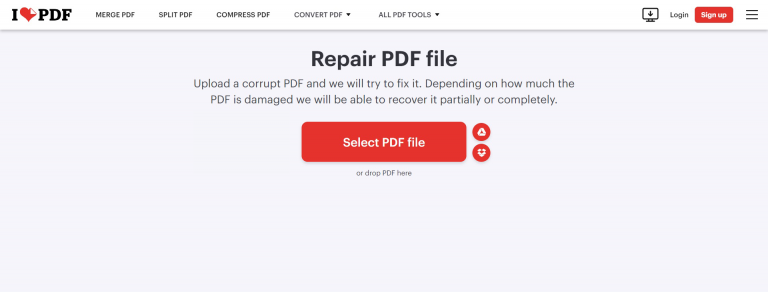
Alternatywnie, przejdź do iLovePDF i spośród wielu dostępnych opcji wybierz narzędzie „Napraw PDF” na pulpicie nawigacyjnym iLovePDF.
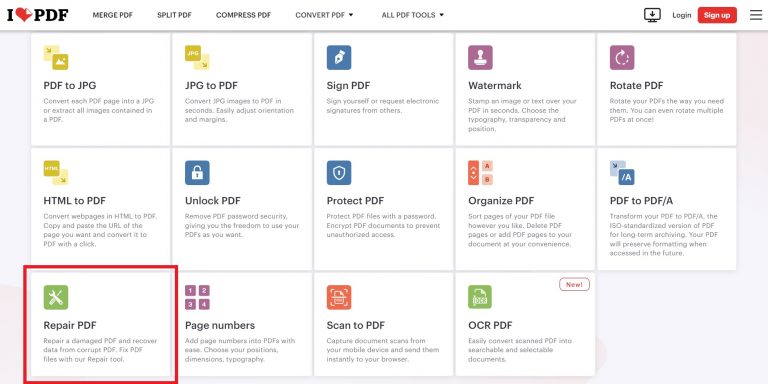
Prześlij plik PDF
Prześlij plik PDF, klikając przycisk „Wybierz plik PDF”,
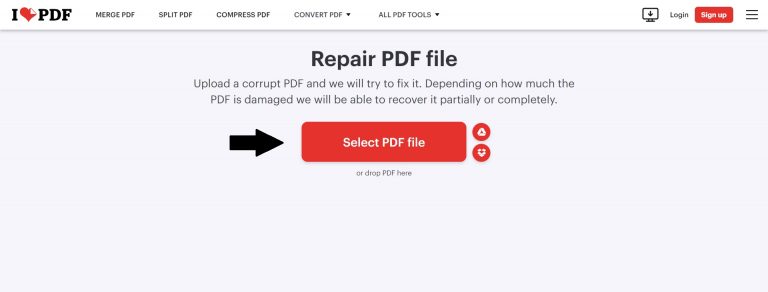
lub po prostu przeciągnij i upuść plik tutaj.
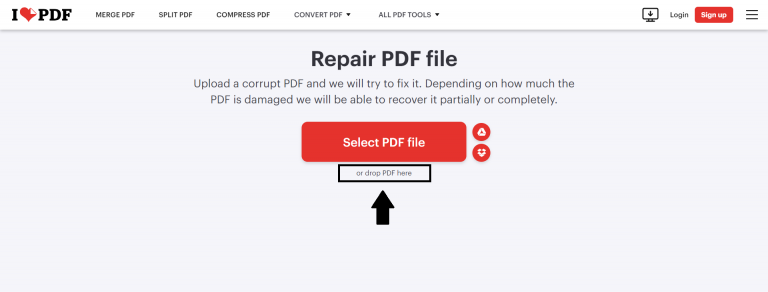
Po przesłaniu pliku PDF kliknij przycisk „Napraw PDF”.
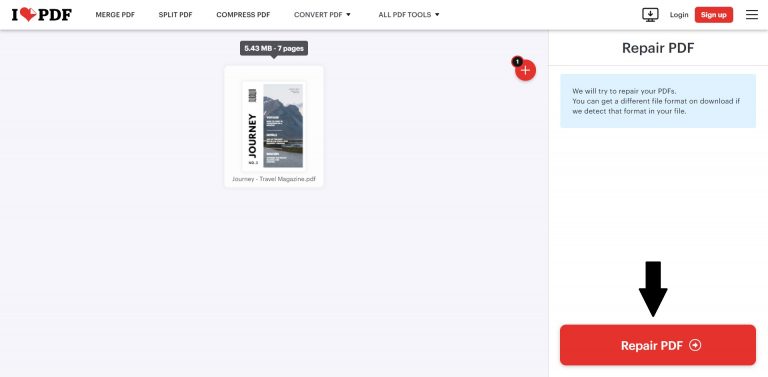
iLovePDF przeanalizuje i spróbuje naprawić plik PDF.

Naprawa zajmie zaledwie kilka sekund.

Pobierz naprawiony plik PDF
Po zakończeniu procesu naprawy możesz pobrać naprawiony plik PDF i zapisać go na swoim komputerze.
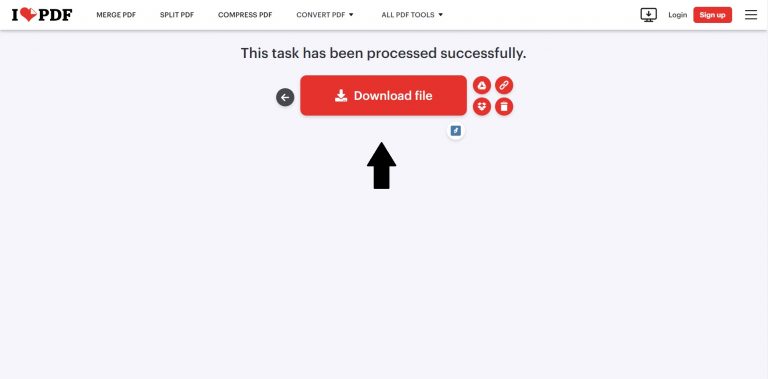
Spróbuj przekonwertować ponownie
Spróbuj przekonwertować naprawiony plik PDF na flipbook online na swoim koncie Publuu i sprawdź, czy problem został rozwiązany.
Jeśli konwersja nie powiedzie się po naprawieniu pliku PDF, spróbuj zapisać go jako zoptymalizowany plik PDF w programie Adobe Acrobat DC przed przesłaniem go do Publuu, jak pokazano poniżej:
2. Optymalizacja pliku PDF w programie Adobe Acrobat DC
Otwórz problematyczny plik PDF w programie Adobe Acrobat DC i kliknij „Menu” znajdujące się w lewym górnym rogu ekranu.
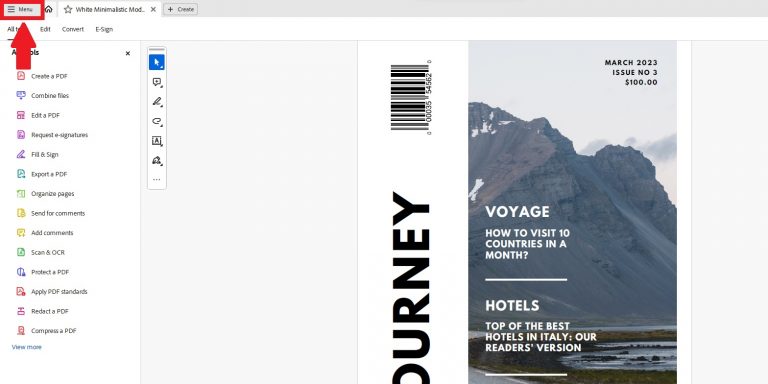
Następnie wybierz „Zapisz jako inny”,

i wybierz opcję „Zoptymalizowany PDF”.
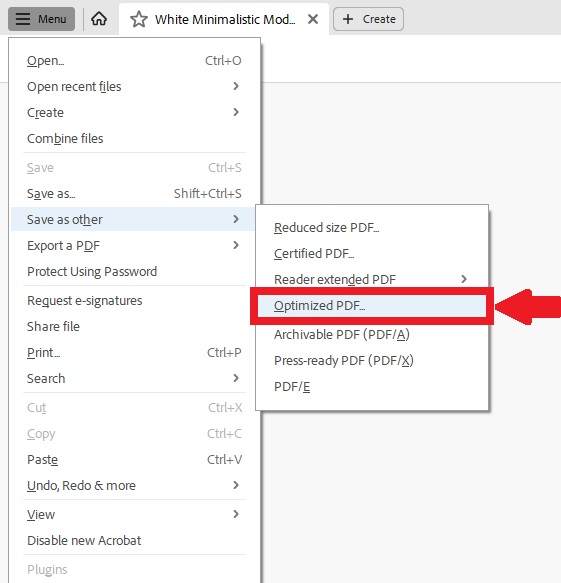
Następnie pojawi się wyskakujące okienko.
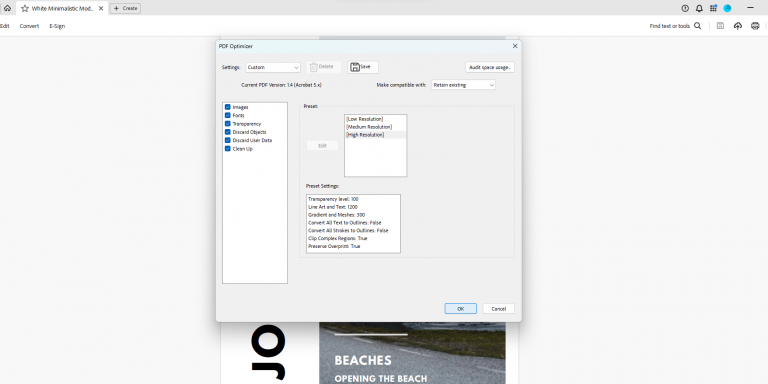
Zaznacz wszystkie pola zawierające element, z którym masz problem:

i kliknij przycisk „OK”.
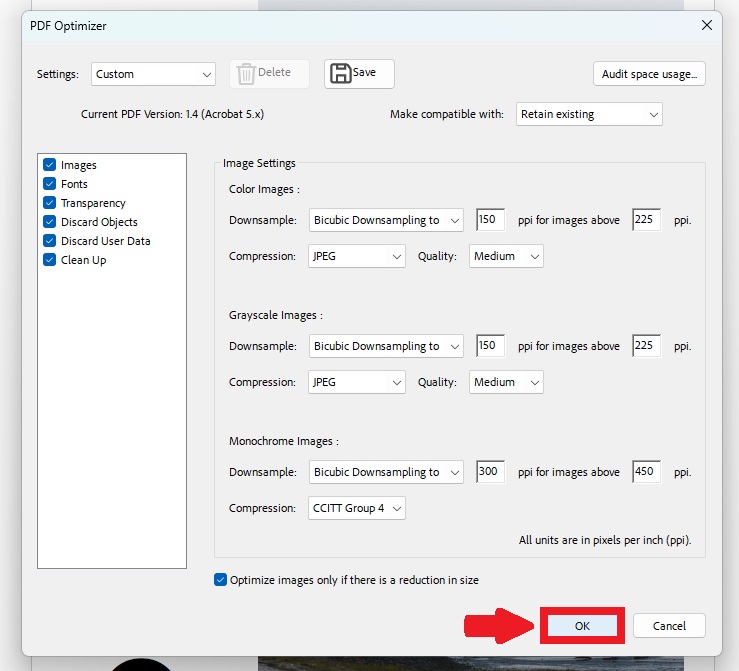
Następnie możesz zapisać zoptymalizowany plik,

przesłać go z powrotem do Publuu i cieszyć się swoim flipbookiem online!
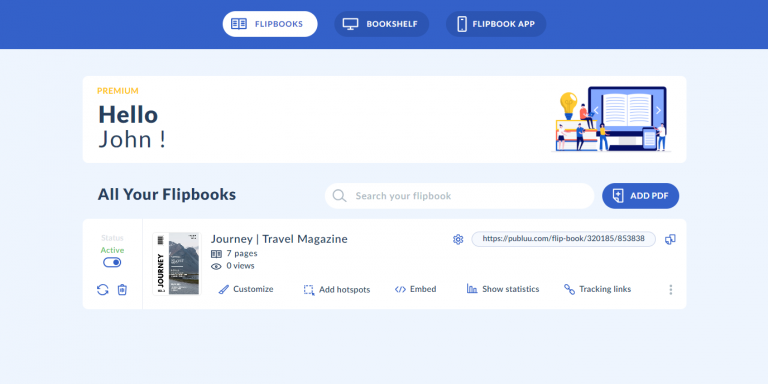
Może Cię również zainteresować:
Jak przygotować pliki PDF do tworzenia flipbooków najlepszej jakości?
Flipbooki na urządzeniach mobilnych
Stwórz interaktywnego flipbooka już dziś!
Wyróżnij się na tle innych i zaprezentuj Twoje PDFy w nowoczesny i profesjonalny sposób.



